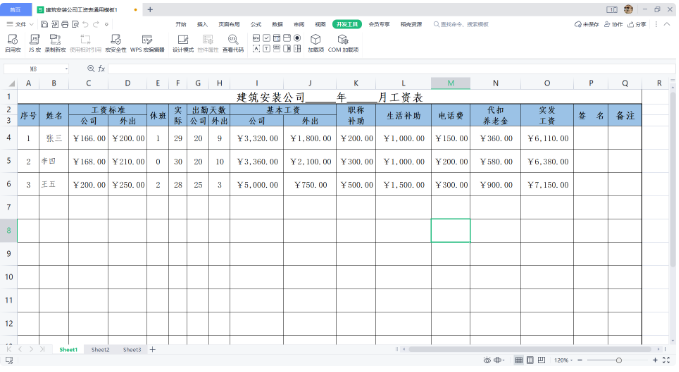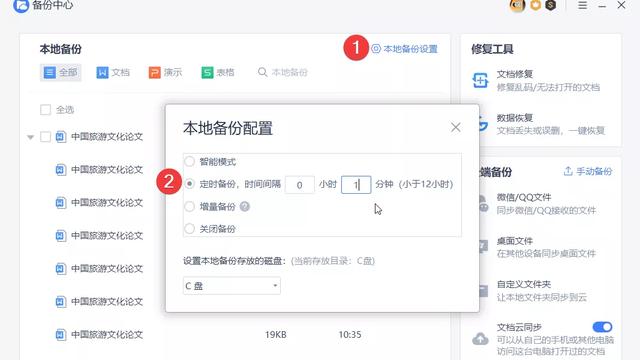WPS中如何批量删除空白行?
2021-04-20 风信tfy
加入收藏
当碰到表格里的空格行时,我猜你肯定会选择一行行删除,若是数据少,删个几行也不费时,但要是来个几百行数据,你滚轮一滑,两眼肯定花。这里以《表格1》为例,表格的行次已达上百行,如下图所示:
方法一:
1、wps当前编辑屏幕的左上角,单击“文件”右侧的“V”,如下图所示:
2、弹出下拉菜单命令栏,选择“编辑”命令,如下图所示:
3、鼠标单击编辑命令,在弹出的菜单命令栏中选择“定位”,如下图所示:
4、鼠标单击“定位”命令后,弹出定位的windown对话窗口,选择“空值”选项,如下图所示:
5、“空值”选择后,单击“定位”按钮退出定位对话窗口,如下图所示:
6、定位后,表格中只要存在空值的行都自动以灰色进行标记,如下图所示:
7、鼠标移动至标记的行上,右击鼠标右键,弹出鼠标右键菜单命令栏,单击“删除”命令即可删除标记的行。如下图所示
8、删除后,表格中为空值的行均被删除了,如下图所示:
上述方法,应该说是比较麻烦的,需要一步步去操作,所以我们可以放弃不用它。
方法二:
直接利用快捷来操作:wps表格中“定位”的快捷键是Ctrl+G,使用时同时按住Ctrl+G键,即可快速打开定位的对话窗口。
接下来,重复按方法一中的第5步~第8步的操作一次即可。
表格中轻松搞定多余空白行,再也不用眯着眼睛翻找空行了。你学会了吗?